Wie kann ich einen Standort auf Snapchat hinzufügen? [Android & iPhone]
Der Umgang mit anderen Menschen auf Snapchat macht viel Spaß. Teenager lieben es, da sie damit sofort ihren Freunden Fotos zeigen und in langen Serien Spiele spielen können. Das Hinzufügen eines Geo-Filters und eines Standort-Tags macht das Teilen Ihres Aufenthaltsorts viel einfacher und unterhaltsamer. Es ist eine einfache Möglichkeit, anderen mitzuteilen, wo Sie sich gerade befinden.
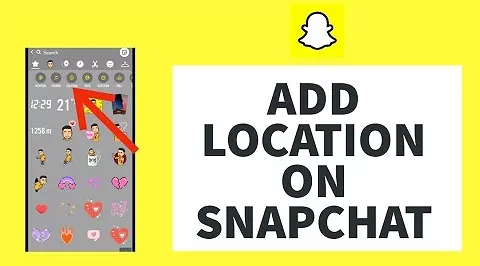
Da jedoch immer mehr Menschen Snapchat täglich nutzen, fragen sie sich, wie sie einen Standort auf Snapchat hinzufügen können. Wenn Sie zu diesen gehören, sind Sie bei uns richtig. In diesem Artikel erhalten Sie die notwendigen Informationen zum Hinzufügen von Standortfiltern auf Snapchat. Lassen Sie uns loslegen!
- Teil 1: Wie fügt man einen Standort auf Snapchat hinzu?
- Teil 2: Wie fügt man einen Standort auf einem Snapchat-Filter hinzu?
- Teil 3: Wie fügt man einen Standort auf einem Snapchat-Streak hinzu?
- Teil 4: Standortsticker auf Snapchat wird nicht angezeigt
- Teil 5: Wie füge ich eine Geschäftsadresse auf der Snapchat-Karte hinzu?
- Bonus: Den Echtzeit-Standort Ihres Kindes auf Snapchat verfolgen
Wie fügt man einen Standort auf Snapchat hinzu?
Sind Sie neugierig, wie Sie einen Standort auf Snapchat hinzufügen können? Die erste Methode besteht darin, Standort-Sticker zu verwenden:
Wie fügt man einen Standort auf Snapchat für Android hinzu?
Als Android-Snapchat-Nutzer haben Sie sich sicher schon einmal gefragt, wie Sie einen Standort auf Snapchat hinzufügen können. So geht's:
Starten Sie Snapchat auf Ihrem Android-Gerät. Machen Sie ein Foto oder nehmen Sie einen Videoclip auf, dem Sie später einen Standort hinzufügen möchten.
Tippen Sie auf das Sticker-Symbol oben rechts, um einen Sticker einzufügen. Scrollen Sie nach unten und wählen Sie den Standort-Sticker, indem Sie darauf tippen.
Tippen Sie auf die Standort-Taste, um einen neuen Standort hinzuzufügen. Durchsuchen Sie die verfügbaren Optionen oder führen Sie eine gezielte Suche durch. Nachdem Sie den Sticker ausgewählt haben, können Sie die Platzierung und Größe des Standort-Tags in Ihrem Snap anpassen.
Wie fügt man einen Standort auf Snapchat für iPhone hinzu?
Wenn Sie ein iPhone verwenden, sollten Sie immer die neueste Version der Snapchat iOS-Software installiert haben. Das sollte immer an erster Stelle stehen, bevor Sie etwas anderes tun.
Starten Sie die Snapchat-App auf Ihrem iPhone und machen Sie ein Foto oder nehmen Sie einen kurzen Clip auf. Wählen Sie das Sticker-Symbol auf der rechten Seite des Bildschirms aus.
Wählen Sie die Standort-Schaltfläche aus, wenn die Sticker-Schublade angezeigt wird. Wählen Sie aus den verschiedenen angezeigten Optionen. Sie können das Suchfeld verwenden, um nach einem bestimmten Sticker zu suchen, falls alle Standort-Sticker nicht korrekt angezeigt werden.
Ihr Snapchat-Foto oder -Video enthält nun einen Standort-Sticker. Sie können den Sticker überall auf dem Bildschirm neu positionieren und sein Aussehen durch Berühren ändern.
Wie fügt man einen Standort auf einem Snapchat-Filter hinzu?
Eine weitere Methode ist die Verwendung des Standortfilters auf Snapchat. Folgen Sie diesen Schritten:
Für Android-Nutzer
1. Öffnen Sie Snapchat und machen Sie ein Foto oder wählen Sie ein Video aus der Galerie aus, dem Sie einen Standort hinzufügen möchten.
2. Wischen Sie nun auf diesem Snapchat-Video oder -Beitrag nach rechts, bis Sie zum Standort-Sticker gelangen. Sie können mehrere Filter hinzufügen, indem Sie zuerst den Snapchat-Standortfilter speichern.
Für iPhone-Nutzer
1. Starten Sie die Snapchat-App und machen Sie einen Schnappschuss, nehmen Sie ein Video auf oder fügen Sie eines aus Ihrer Fotogalerie hinzu.
2. Um die Filter zu wechseln, wischen Sie den Bildschirm nach links oder rechts. Sie sollten das Wischen beenden, nachdem Sie einen Standortfilter gefunden haben, der gut für Sie funktioniert. Danach können Sie Ihre Snapchat-Nachricht weiter anpassen.
Wie fügt man einen Standort auf einem Snapchat-Streak hinzu?
Snapchat bietet mit Snapchat Streaks eine neue Möglichkeit, mit Freunden zu interagieren. Die meisten neuen Nutzer fragen sich, was Streaks sind und wie man einen Standort zu ihnen hinzufügt. Hier finden Sie die Antwort:
Streaks auf Snapchat zeigen die Anzahl der aufeinanderfolgenden Tage an, an denen Sie und ein anderer Benutzer Snaps ausgetauscht haben. Damit eine Snap-Serie gültig ist, müssen beide Teilnehmer innerhalb desselben 24-Stunden-Zeitraums einen Snap senden und empfangen. Ihre Serie wird erst nach mindestens 24 Stunden fortlaufenden Austauschs angezeigt.
Um einen Standort auf einem Snapchat-Streak hinzuzufügen, folgen Sie diesen Schritten:
Schritt 1: Öffnen Sie Snapchat und machen Sie ein Foto oder ein Video. Wischen Sie nun nach rechts, um einen Standortfilter hinzuzufügen, oder tippen Sie auf das Sticker-Symbol und wählen Sie den Standortfilter aus der Schublade aus.
Schritt 2: Sobald dies erledigt ist, passen Sie Ihr Foto oder Video an und tippen Sie auf das Symbol "Weiter" unten rechts.
Schritt 3: Wählen Sie einen Freund oder mehrere Freunde aus Ihrer Freundesliste aus, denen Sie eine Serie senden möchten, und tippen Sie auf das Senden-Symbol.
Standortsticker auf Snapchat wird nicht angezeigt
Sehen Sie keinen Standort-Sticker auf Snapchat? Beheben Sie dies mit diesen Methoden:
- App neu starten: Manchmal, wenn die App längere Zeit läuft, treten vorübergehende Fehler auf. Dieses Problem wird schnell durch das Schließen und erneute Starten der App behoben. Versuchen Sie also, Snapchat zu schließen und neu zu starten, um das Problem zu lösen.
- Gerät neu starten: Eine weitere Möglichkeit, den Snapchat-Filter nicht anzuzeigen, besteht darin, Ihr Gerät neu zu starten. Es besteht die Möglichkeit, dass Ihr Telefon Probleme mit Snapchat verursacht, die durch einen Neustart behoben werden können.
- Snapchat aktualisieren: Wenn Sie dies noch nicht getan haben, müssen Sie möglicherweise Ihre App aktualisieren, um die neuen ortsbasierten Sticker anzuzeigen. Starten Sie den App Store, wählen Sie Updates und dann Alle aktualisieren, um den Vorgang abzuschließen. Versuchen Sie nach dem Aktualisieren Ihrer App, einen Standort-Sticker in Ihre Snaps einzufügen.
Wie füge ich eine Geschäftsadresse auf der Snapchat-Karte hinzu?
Möchten Sie eine Geschäftsadresse auf der Snapchat-Karte hinzufügen? Diese Schritte helfen Ihnen dabei:
Schritt 1: Öffnen Sie Snapchat und gehen Sie zur Karte, indem Sie auf das Standort-Symbol in der unteren Leiste tippen. Halten Sie den physischen Standort auf der Karte gedrückt.
Schritt 2: Ein Fenster wird angezeigt, und wählen Sie die Option „Einen Ort vorschlagen“ aus. Füllen Sie nun das Formular „Einen Ort vorschlagen“ entsprechend Ihrem Geschäft aus.
Schritt 3: Wenn Sie fertig sind, tippen Sie auf die Schaltfläche „Senden“, um einen Geschäftsstandort auf der Snapchat-Karte hinzuzufügen.
Bonus: Den Echtzeit-Standort Ihres Kindes auf Snapchat verfolgen
Möchten Sie den Echtzeit-Standort Ihres Kindes auf Snapchat verfolgen? Sie benötigen eine App zur elterlichen Kontrolle, da Snapchat keine eingebaute Funktion dafür bietet. Und welche Option wäre besser geeignet als AirDroid Parental Control für solche Apps?

AirDroid Parental Control ist eine unverzichtbare Sicherheits-App, wenn Sie Eltern sind. Millionen von Eltern vertrauen dieser Software, weil sie Ihr Smartphone mit dem Ihres Kindes verbindet, sodass Sie gleichzeitig Benachrichtigungen von den sozialen Medien und Messaging-Apps Ihrer Kinder erhalten. Sie können diese App verwenden, um den Standort Ihres Kindes in Echtzeit auf der Snapchat-Karte zu verfolgen, ein verlorenes Smartphone zu orten oder eine bequeme Abholung zu arrangieren.
Um den Echtzeit-Standort Ihres Kindes auf Snapchat zu verfolgen, befolgen Sie diese Schritte:
Schritt 1. Laden Sie die AirDroid Parental Control-App auf Ihr Gerät herunter. Sie können auch direkt die Webversion unter webparent.airdroid.com besuchen.
Schritt 2. Installieren und starten Sie AirDroid Parental Control auf Ihrem Gerät. Beim Öffnen gelangen Sie zur Registrierungsseite. Wenn Sie bereits als AirDroid-Benutzer registriert sind, klicken Sie auf die Schaltfläche "Anmelden".
Schritt 3. Nachdem Sie AirDroid Kids auf dem Smartphone Ihres Kindes installiert haben, starten Sie die App. Geben Sie den Bindungscode ein, um das Gerät Ihres Kindes mit Ihrem zu verbinden, und konfigurieren Sie einige notwendige Einstellungen.
Fazit
Mit der wachsenden Popularität von Snapchat teilen die Menschen gerne ihren Standort auf Snapchat-Karten, Stories und Serien, damit ihre Liebsten wissen, wo sie sind. Da es Spaß macht, fragen sich viele neue Nutzer, wie man einen Standort auf Snapchat erhält. Wir hoffen, dass Sie nach dem Lesen dieses Artikels wissen, wie Sie Ihren Standort auf Snapchat hinzufügen können.
Wenn Sie sich außerdem Sorgen um den Standort Ihres Kindes auf der Snapchat-Karte machen und diesen im Auge behalten möchten, empfehlen wir die Verwendung von AirDroid Parental Control aufgrund seiner genauen Geolokalisierungs- und Geofencing-Funktionen.








Antwort schreiben.